เมนูนี้ เอาไว้ใช้สำหรับการเพิ่มการลงทะเบียน ข้อมูลต่างๆ ในนี้ จะถูกนำไปปรากฎบนส่วนต่างๆ ทั้ง Application Website และ LINE OA
ในคู่มือจะประกอบไปด้วย 2 ส่วนการทำงานต่อไปนี้
เมื่อเข้าสู่ระบบจะเจอหน้าต่าง ดังรูป
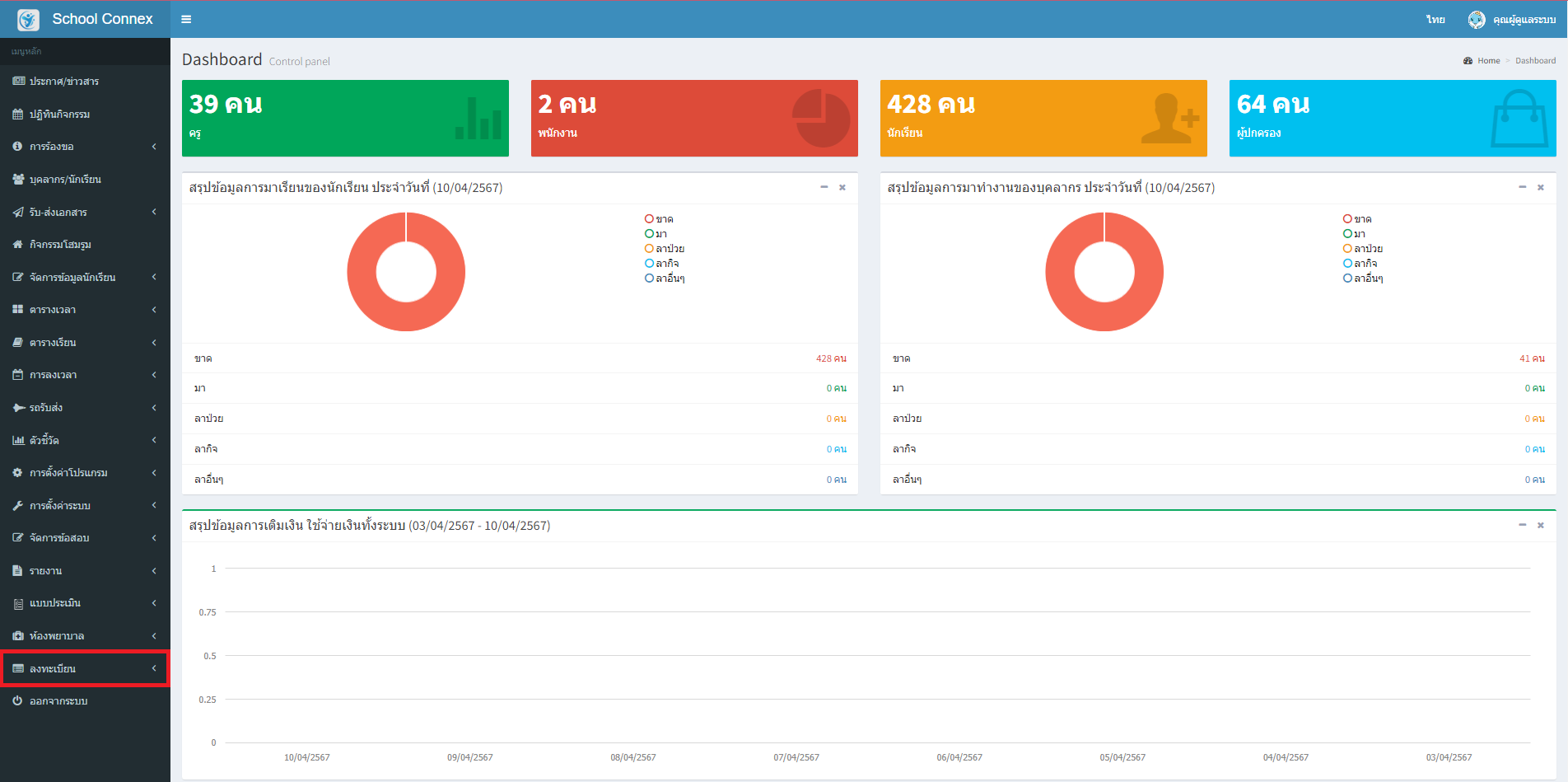
สังเกตุที่แถบเมนูทางด้านซ้ายมือจะมีเมนูที่ชื่อว่า ลงทะเบียน
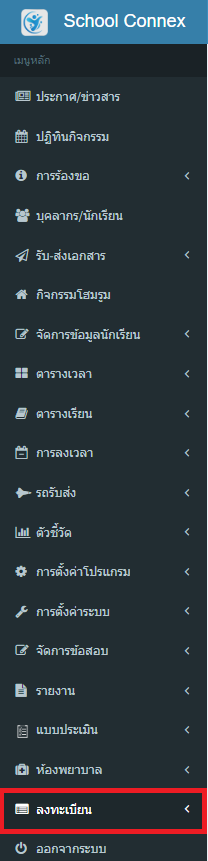
หน้าต่างย่อย การลงทะเบียน ดังรูป
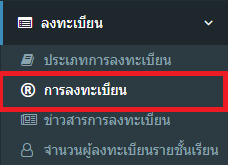
จะปรากฏหน้าต่างการลงทะเบียนดังรูป
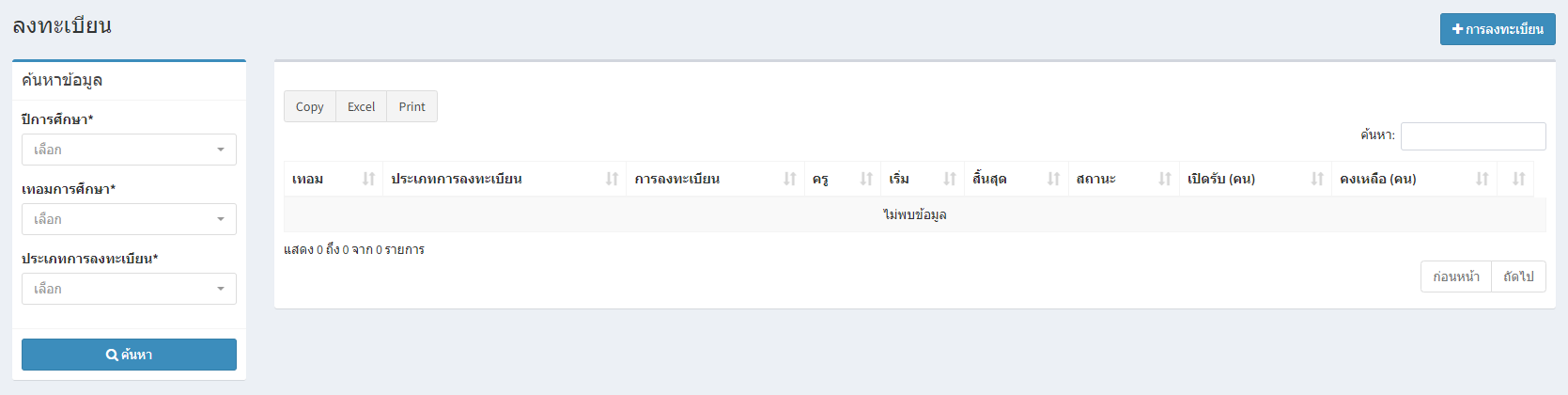
กดปุ่ม + ประเภทการลงทะเบียน
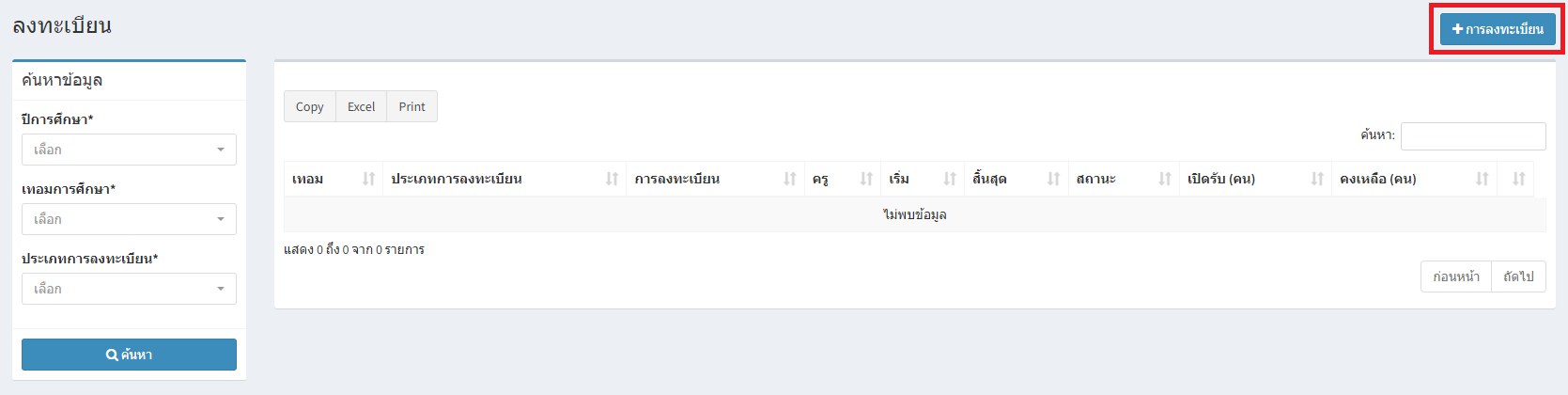
จะปรากฏหน้าข้อมูลที่ต้องการจะเพิ่มประเภทการลงทะเบียน ให้กรอกข้อมูลให้ครบถ้วน เมื่อเสร็จกดปุ่มบันทึกข้อมูล ดังรูป
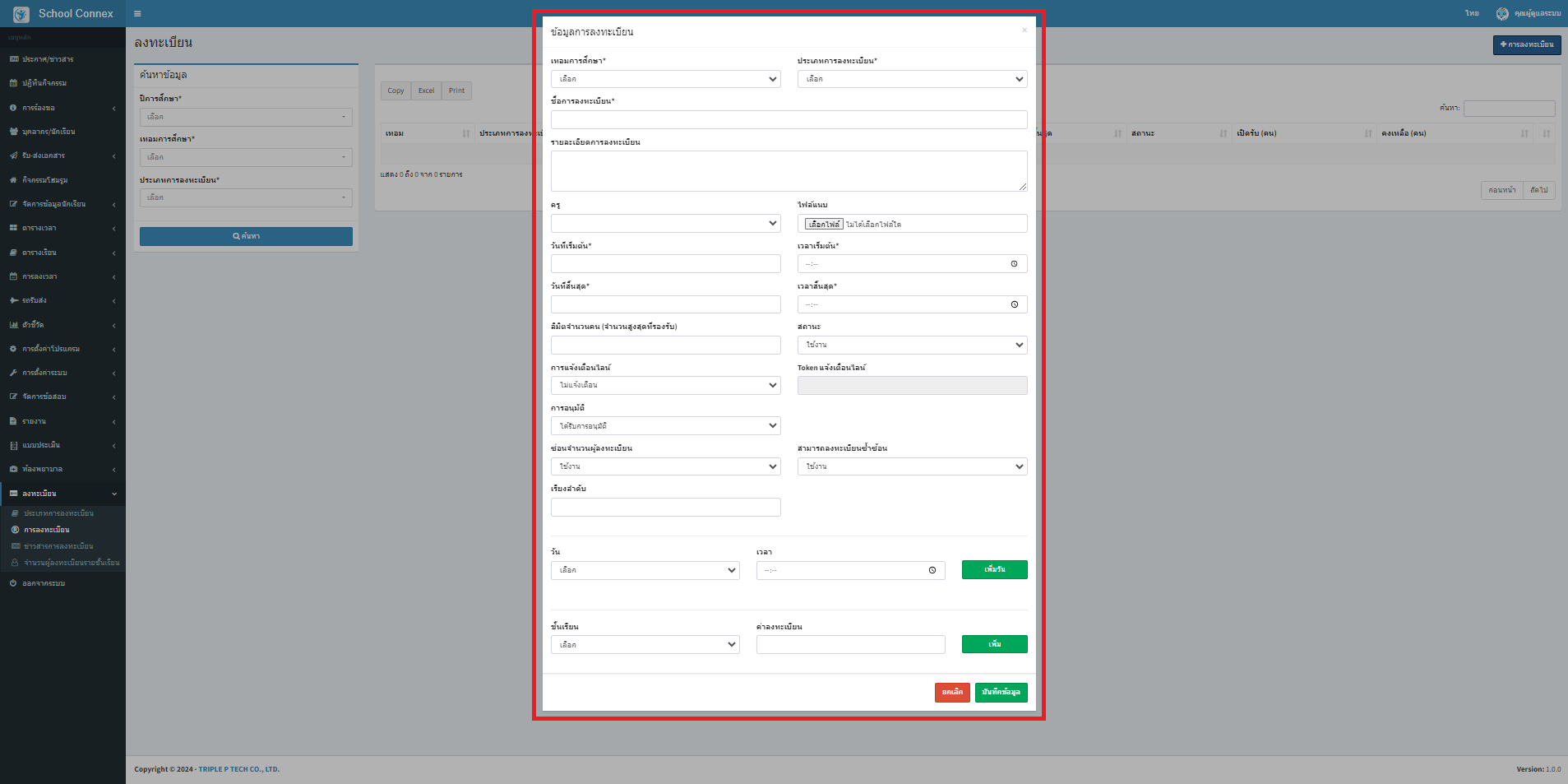
กรอกข้อมูลให้ครบ ปีการศึกษา เทอมการศึกษา ประเภทการลงทะเบียน จากนั้นกด ค้นหา
